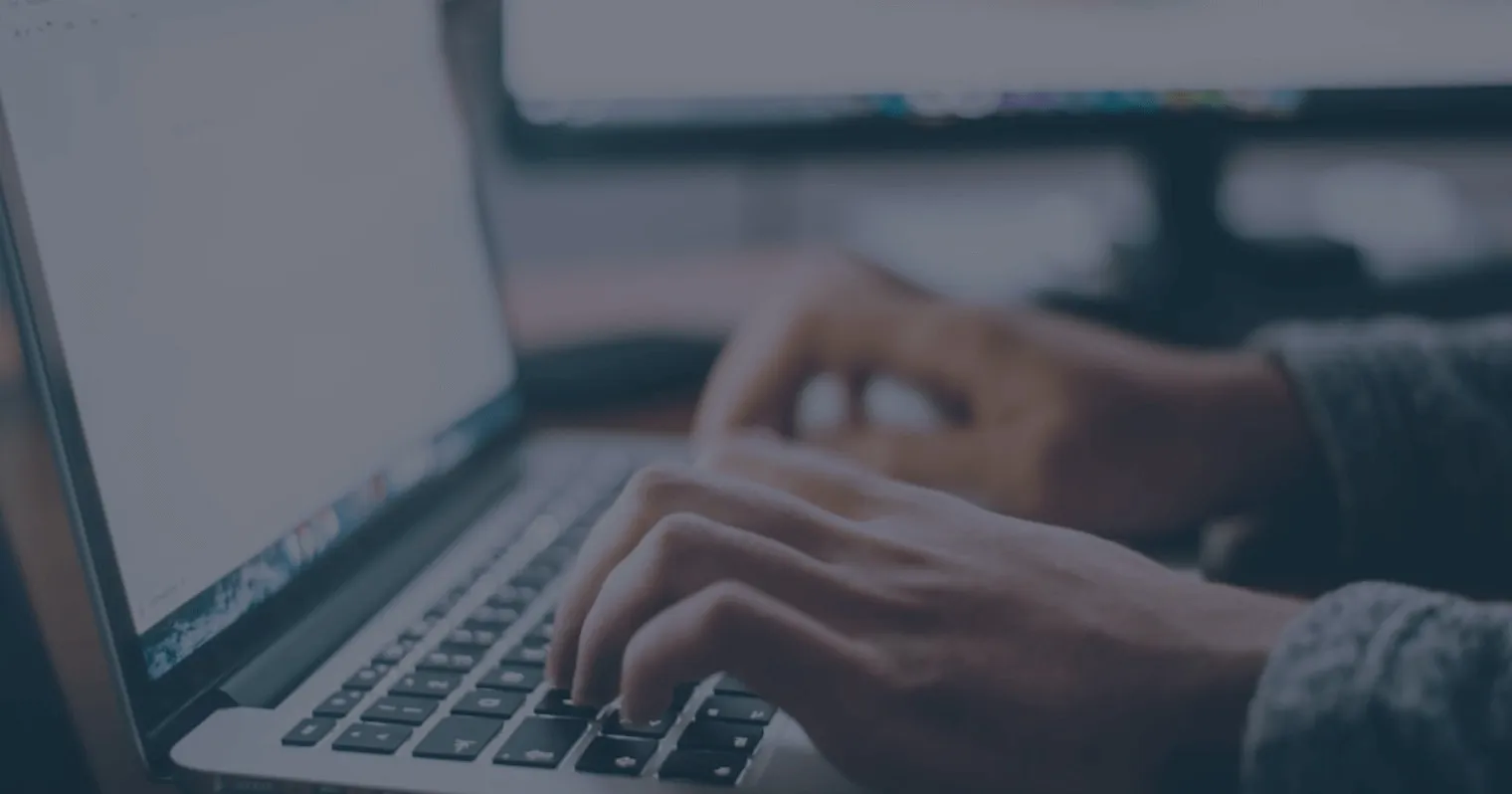Li's AI Summary
Li's AI
文章介绍了如何使用Gridea博客客户端搭建静态博客,包括下载、配置和发布过程,首先,需要从GitHub获取Gridea项目并安装,然后,通过GitHubPages将博客托管在GitHub上,具体步骤包括注册账号、创建仓库、配置远程连接等,最后,完成所有配置后,可以使用Gridea开始写作并同步到GitHub仓库,访问链接为https:username,github,io。
本摘要由AI生成,仅供参考,内容准确性请以原文为准。
Gridea是什么?#
Gridea是一个静态博客写作客户端。你可以用它来记录你的生活、心情、知识、笔记、创意…
具体介绍和特点详见Gridea官网 ↗及其GitHub官网 ↗
下载Gridea#
在GitHub release界面 ↗选择你所需要的版本下载即可(本教程以v0.9.3展开说明)
下载完成后点击主题界面,有几个默认主题和一些基础配置可以捣鼓,官方说明已经很详细易懂了,这里我就不过多赘述。
现在有了写作工具,还差一个发布的地方,例如GitHub Pages,用GitHub来托管对于新手来说很够用了
配置GitHub Pages#
在GitHub官网 ↗注册账号,
点击个人头像选择Your Repositories,弹出页面选择New新建仓库,
名称为[username].github.io,方括号内(包括方括号)都改成你自己的起名字,
确保是Pubilc,勾选下方的Add a README file后选择创建,这样你的博客存放的地方就有了
远程连接GitHub Pages#
打开gridea主界面后点击远程,第一个就是GitHub Pages,具体配置如下:
| 变量名 | 值 |
|---|---|
| 域名 | 没有就填[username].github.io |
| 仓库名称 | [username].github.io |
| 分支 | main |
| 仓库用户名 | [username] |
| 邮箱 | 联系你的邮箱 |
| 令牌 | 这个稍后再提 ↗ |
| CNAME | [username].github.io |
| HTTP代理 | 看个人配置 |
创建GitHub令牌#
点击个人头像选择Settings,拉到最下面选择左侧的Developer Settings
点击Personal access tokens并选择第二个并创建新token
填好名称后,在Expiration选项中选择No expiration则为永久token
勾选下方所有配置并创建token
最后复制粘贴到gridea即可,点击左下角检测远程连接测试成功即可
开始写作#
最后,当以上所以配置成功后即可用gridea开始写作了,在写完一篇文章后,点击同步即可托管到你的GitHub仓库
如何访问?使用https://[username].github.io便能访问到你的博客